Le traitement par lot ou l’édition par lot est sans aucun doute l’une des fonctionnalités les plus puissantes dont est doté Adobe Lightroom. Là où Adobe Photoshop s’impose comme le meilleur logiciel d’imagerie et de conception graphique au monde, avec cet outil particulier, un utilisateur peut appliquer des paramètres spécifiques sur un groupe ou un bouquet de photos en utilisant la technologie et la puissance du traitement par lot ainsi que l’édition non destructive. En dehors de l’édition de groupe, même les images individuelles peuvent être affinées individuellement de manière à ajouter de la structure et de la clarté à l’ensemble de la configuration.
Le programme de traitement par lot de Lightroom accélère votre flux de travail d’édition en plus de garder vos photos organisées. Avec le traitement par lots, plusieurs photos peuvent être traitées en même temps. En tant que tels, ils s’avèrent être les plus grands gains de temps fournis par Adobe Lightroom.
Une fois que vous commencez à utiliser le traitement par lots de Lightroom pour vos photos, vous ne pourrez plus jamais revenir à l’époque où vous vous en passiez jusqu’à présent.

Il existe quatre façons différentes de mettre en œuvre les techniques de traitement par lots de Lightroom. Elles sont :
Technique 1 : appliquer des préréglages à l’importation
Les préréglages vous permettent d’utiliser fréquemment des modifications et des ajustements de vos clics au lieu de régler manuellement les paramètres pour chaque nouvelle image. Il s’agit d’une fonctionnalité extrêmement populaire et courante d’Adobe Lightroom connue de tous. Cependant, ce que la plupart des gens ne savent pas, c’est que vous pouvez appliquer votre préréglage préféré au moment de l’importation de l’image pour couper court à de nombreuses étapes indésirables entre les deux.
Voici un guide étape par étape sur la façon de le faire.
- D’abord, commencez par importer le module de bibliothèque.
- Il y a un module ‘Appliquer pendant l’importation’ sur le panneau de droite dans le dialogue d’importation. Sélectionnez-le.
- Sélectionnez ici votre préréglage de base ou le préréglage le plus couramment utilisé et cliquez sur importer. Toutes vos photos seront automatiquement importées dans Adobe Lightroom.
Cela vous permettra de sauter de nombreux clics et de les appliquer plus rapidement au lieu de passer par le rigmarole de les sélectionner individuellement plus tard dans le module de développement.
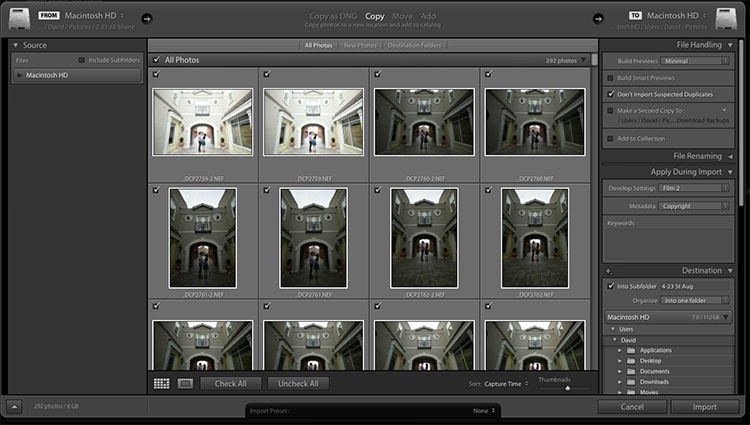
Technique 2 : appliquer les préréglages dans le module bibliothèque
Si toutes les photos sont similaires, alors l’application des préréglages à l’importation fonctionne, mais lorsque différents préréglages doivent être utilisés sur des scènes et des poses variées, le module bibliothèque fonctionne mieux et plus rapidement. Au lieu de travailler sur une image à la fois, le module de bibliothèque travaille sur un groupe de photos en une seule fois ou en traitement par lots. Cette technique s’avère extrêmement utile pour modifier les photos de mariage de séances photos similaires qui impliquent des prises de vue en intérieur, ainsi qu’en extérieur en même temps, où les conditions de lumière ne cessent de changer de temps en temps.
Étapes à suivre:
- La première image du jeu doit être sélectionnée en premier. Maintenant, maintenez le bouton de contrôle enfoncé pour faire glisser d’autres photos sur lesquelles vous souhaitez appliquer le même préréglage.
- Cliquez sur le menu déroulant sous le ‘Préréglage enregistré’ présent en haut du panneau Développement rapide. Les paramètres seront mis à jour à partir de ce préréglage sur toutes les images/photos sélectionnées.
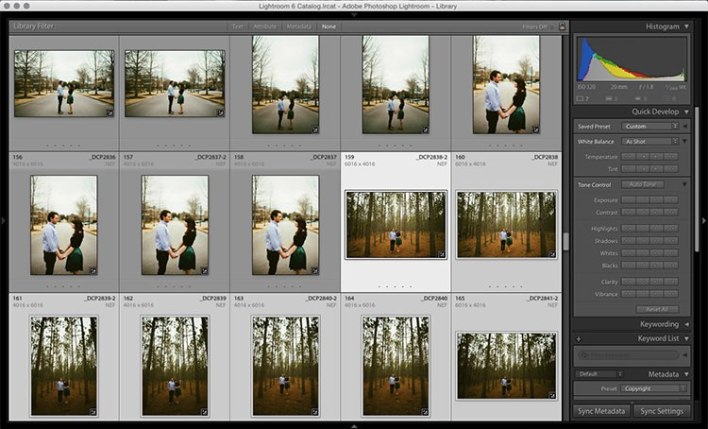
Technique 3 : Modifier dans le module bibliothèque
Plus rapide que le module Développer, le module bibliothèque fonctionne de manière beaucoup plus fluide. Ayant déjà ajusté les préréglages à vos images, des ajustements plus larges doivent être effectués sur vos photos maintenant. Les principaux ajustements peuvent être effectués par le biais de l’édition en utilisant le module bibliothèque comme l’exposition, la balance des blancs, le contraste, etc. La meilleure partie est que ces ajustements peuvent être appliqués à plusieurs photos à la fois, ce qui ajoute à leur cohérence et permet même de gagner du temps.
Comment appliquer la technique du module bibliothèque, dans l’édition par lots de lightroom:
- D’abord, appuyez sur contrôle et cliquez pour ajouter les photos (un groupe d’images) de votre sélection dans le module Bibliothèque.
- Maintenant, cliquez sur les flèches sous Contraste, Exposition et autres options applicables dans le panneau Développement rapide à droite pour appliquer toutes les modifications aux photos sélectionnées en une seule fois.
- Les photos peuvent être agrandies et réduites en utilisant les touches + ou _ pour agrandir ou minimiser la vue de la bibliothèque. Cela vous permet d’avoir une meilleure vue des ajustements qui sont appliqués aux photos dans le traitement par lots.
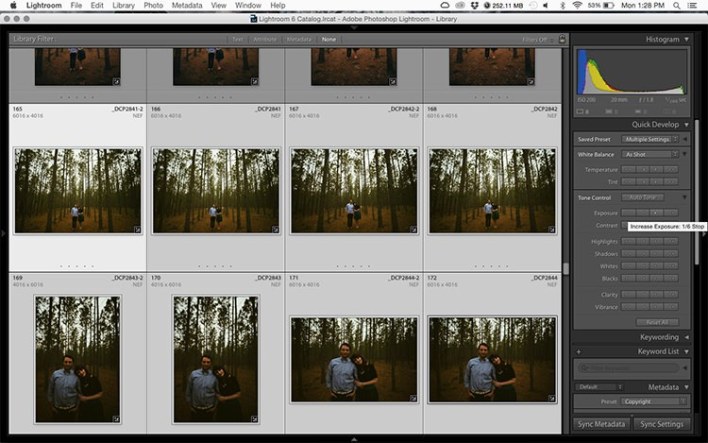
Technique 4 : synchroniser les ajustements sur plusieurs photos dans le module de développement
Après avoir appliqué les ajustements généraux, quelques éléments de vos images peuvent nécessiter un réglage fin. Il peut s’agir de modifications comme l’ajustement de la courbe, l’ajout d’un filtre de dégradé, le réglage fin d’un ciel lumineux, et ainsi de suite. Ces modifications doivent être effectuées dans le module Développer ; cependant, elles peuvent être appliquées en traitement par lots au lieu de le faire une à la fois.
Étapes à suivre :
- Appliquer les ajustements à une photo individuelle dans le module Développer.
- Sélectionner plusieurs photos en appuyant sur la commande plus un clic dans la bande de film Développer ou la vue de la grille de la bibliothèque.
- Sélectionner » Synchroniser « , situé en bas du panneau de droite, le bouton de gauche à côté de » Réinitialiser « .
- Maintenant, avec toutes les photos sélectionnées, vérifier les options que vous voulez synchroniser. Tous les ajustements effectués dans le module Développer devraient être inclus dans ceci.
Faites attention aux quelques points suivants lorsque vous utilisez l’édition par lot de Lightroom:
- Refusez-vous de synchroniser tout ce que vous ne souhaitez pas appliquer à toutes les images sélectionnées.
- Faites attention lorsque vous utilisez le pinceau d’ajustement sur la peau dans une photo et que vous synchronisez cela à une autre photo. Bien souvent, lorsque le sujet bouge légèrement, le pinceau est appliqué à la mauvaise partie de l’image.
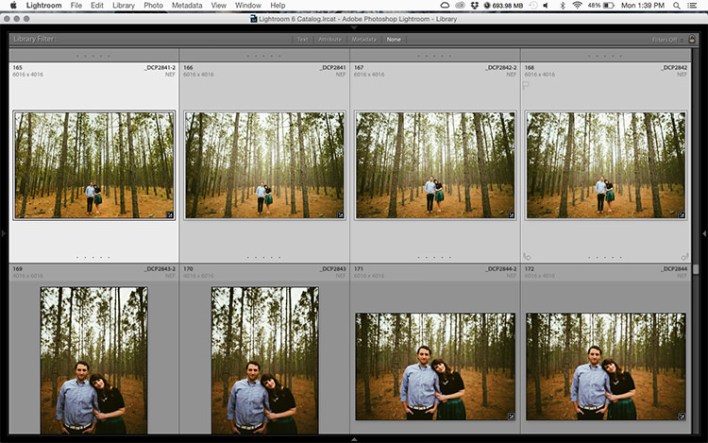
Pensées finales
Le traitement par lots de Lightroom est un énorme outil de gain de temps. Où le traitement par lot peut être trouvé dans de nombreuses applications, **le traitement par lot de Lightroom **est particulièrement puissant car Adobe Lightroom étant un éditeur non destructif qui permet d’appliquer des paramètres spécifiques sur un groupe de photos instantanément sans restreindre sa capacité à pouvoir affiner chaque image individuellement aussi. En un mot, avec le traitement par lots Lightroom, vous pouvez maintenant obtenir plus de travail dans un délai beaucoup plus court.
Ainsi, en surchargeant votre flux de travail d’édition, le traitement par lots permet un traitement automatisé pour vous aider à obtenir le bon type d’images comme vous l’attendiez. Aussi, le traitement par lots des images peut s’avérer fructueux pour tous les photographes, qu’il s’agisse d’un photographe de mariage ou simplement d’un photographe de portrait. Avec un ajustement approprié et une planification minutieuse, il peut donner les résultats souhaités en ajoutant de la gravité à vos captures en un rien de temps.
Vous cherchez à affiner vos compétences dans lightroom ? Rejoignez notre diplôme professionnel en adobe lightroom le mieux noté aujourd’hui !